Dokumenty Google dokážu pridať obrázky na sklade, aby ste zvýšili pocit kreatívy svojich dokumentov.
Ak plánujete navrhnúť letce pre udalosť, vytvoriť materiály v triede alebo len chcete pridať obrázok do dokumentu, ktorý píšete, postupujte takto:
Krok 1: Otvorte webový prehliadač do účtu služby Dokumenty Google.
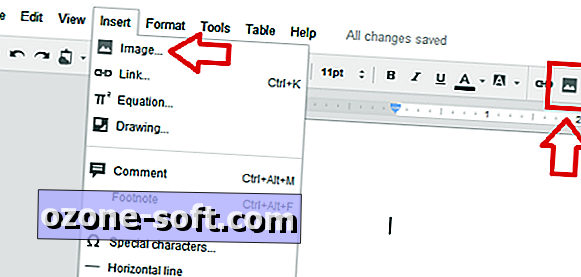
Krok 2: Kliknite na ponuku Vložiť a potom na položku Obrázok
- Alebo - kliknite na malú ikonu, ktorá vyzerá ako krajinný obraz s horami.
Krok 3: Z ponuky v ľavej časti vyberte položku Fotky.
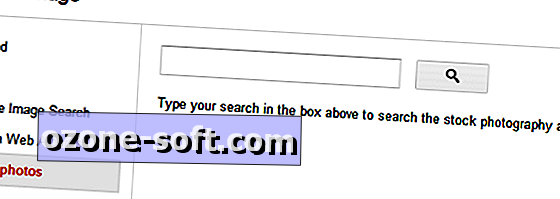
Krok 4: Do vyhľadávacieho poľa zadajte predmet obrázkov, ktoré hľadáte.
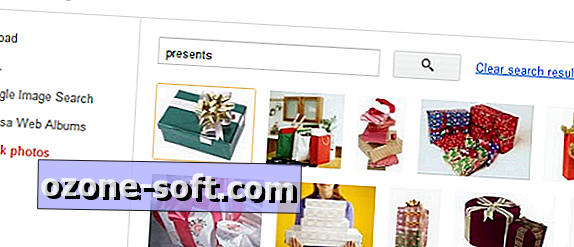
Krok 5: Kliknutím na fotku ju zvýrazníte a kliknite na tlačidlo Vybrať v pravom dolnom rohu.

Krok 6: Upravte veľkosť obrázka kliknutím na ňu a potiahnutím bodov na obrys obrázku.
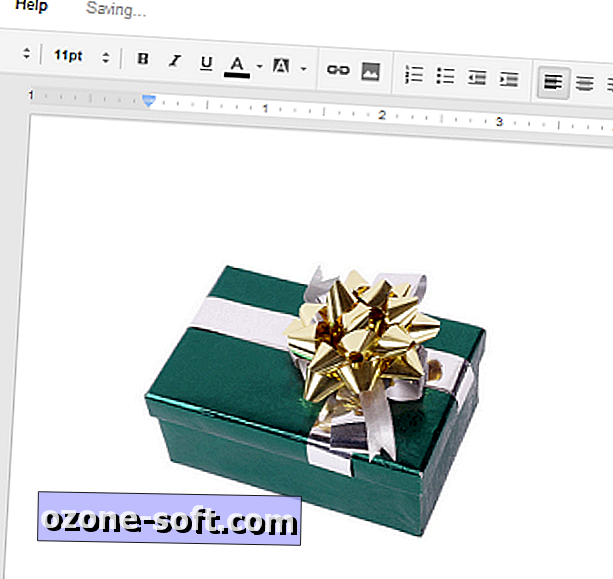
Krok 7: Kliknutím a podržaním tlačte obrázok niekde inde v dokumente.
Pre tých, ktorí používajú službu Dokumenty Google na písanie osobných záznamov: Obrázky na sklade sú skvelé pre pridávanie vzhľadu do vašich spomienok, keď nemáte zahrnuté žiadne z vašich vlastných fotiek.













Zanechajte Svoj Komentár